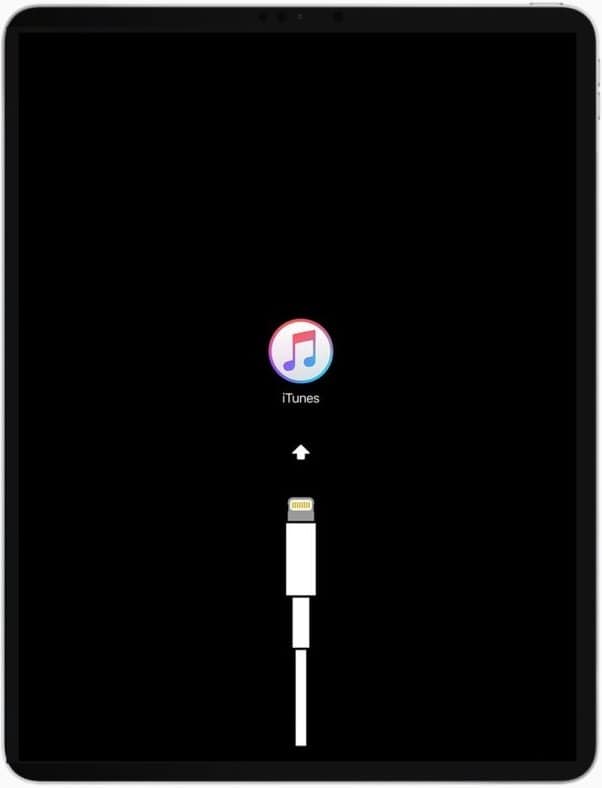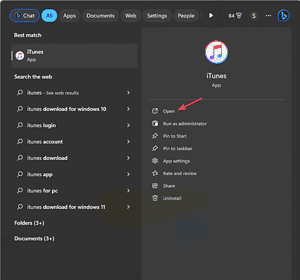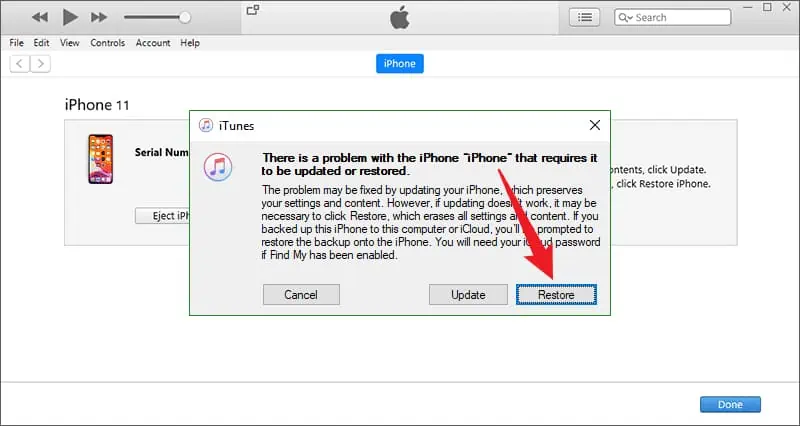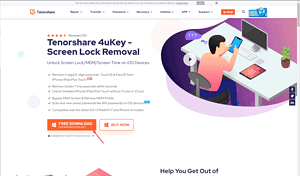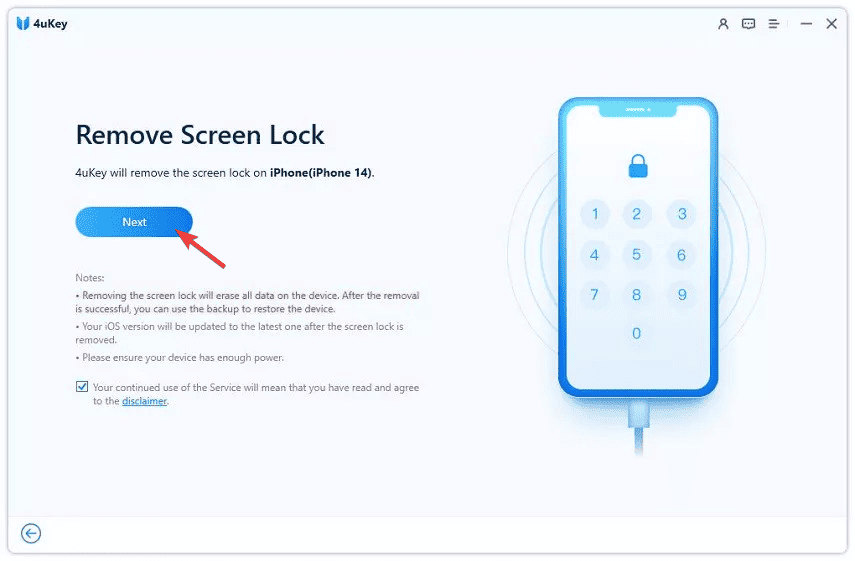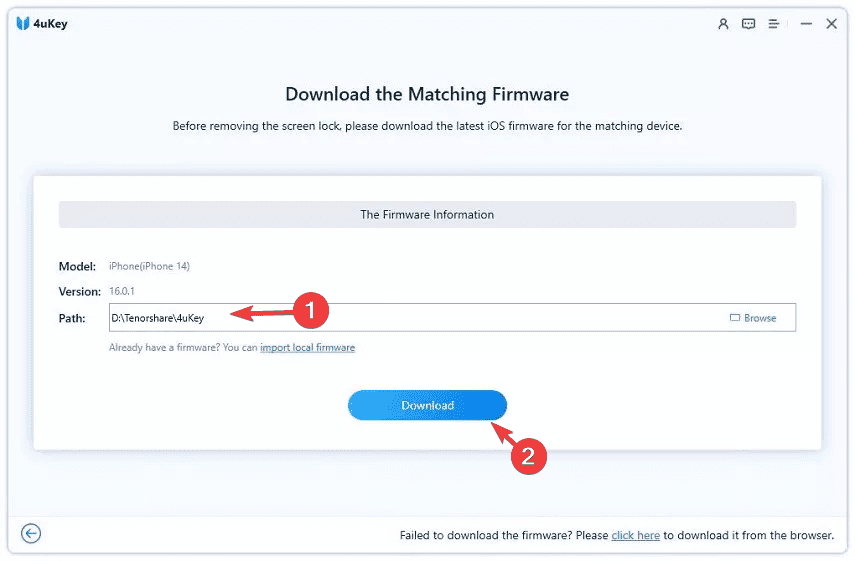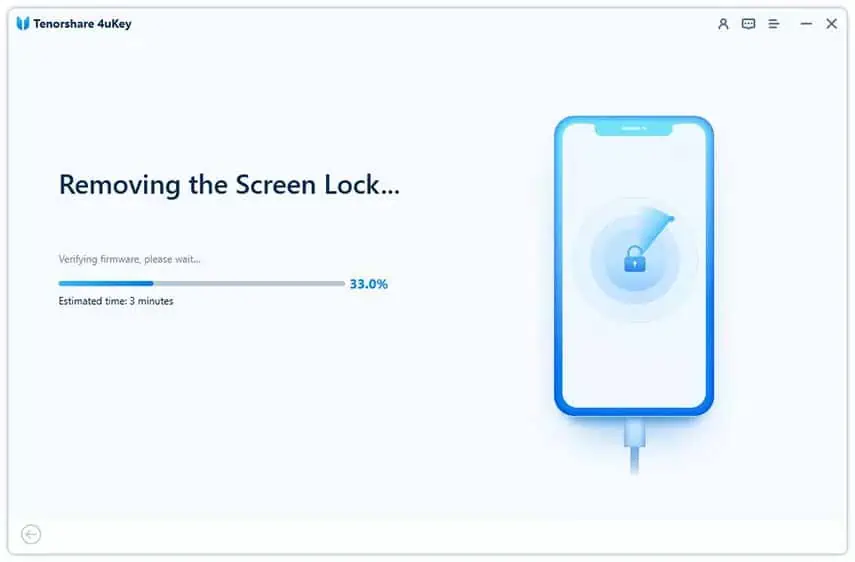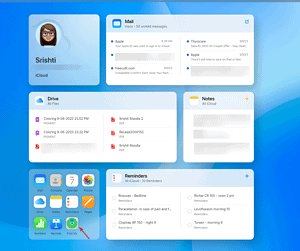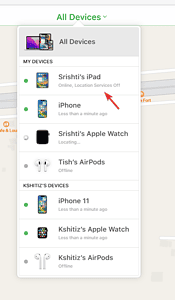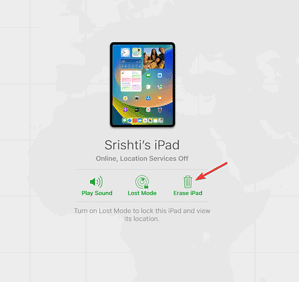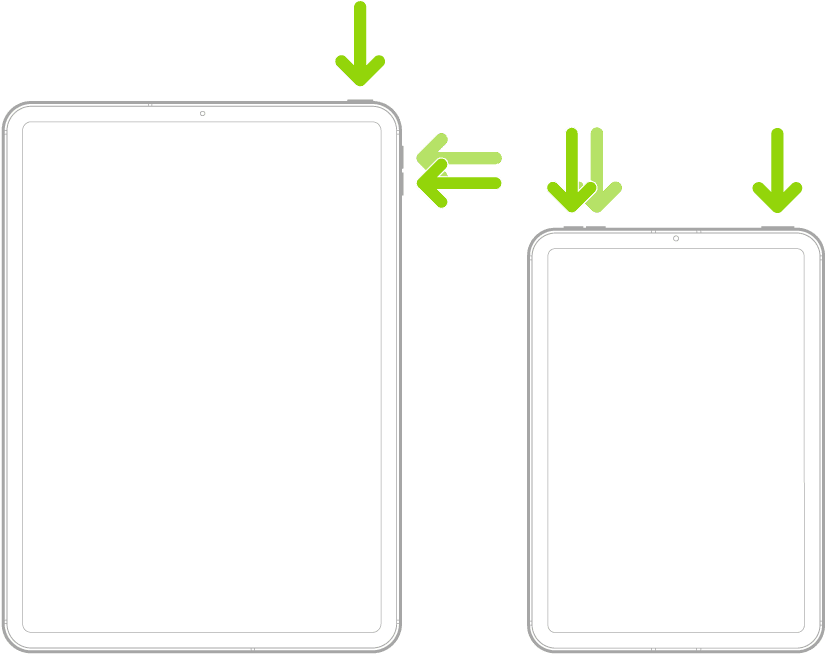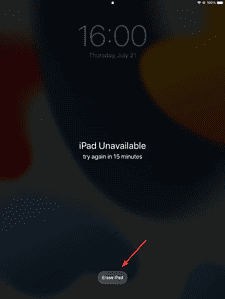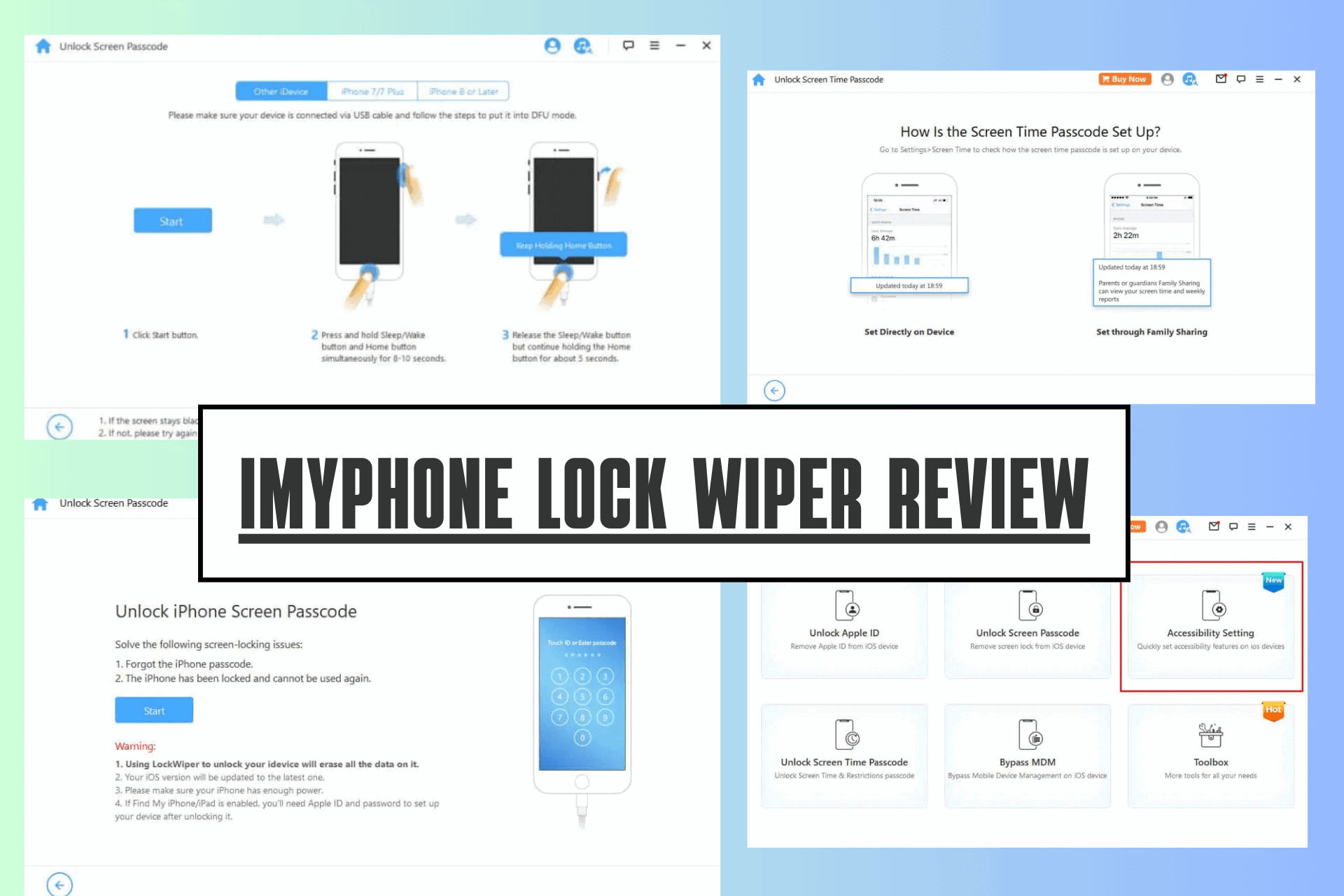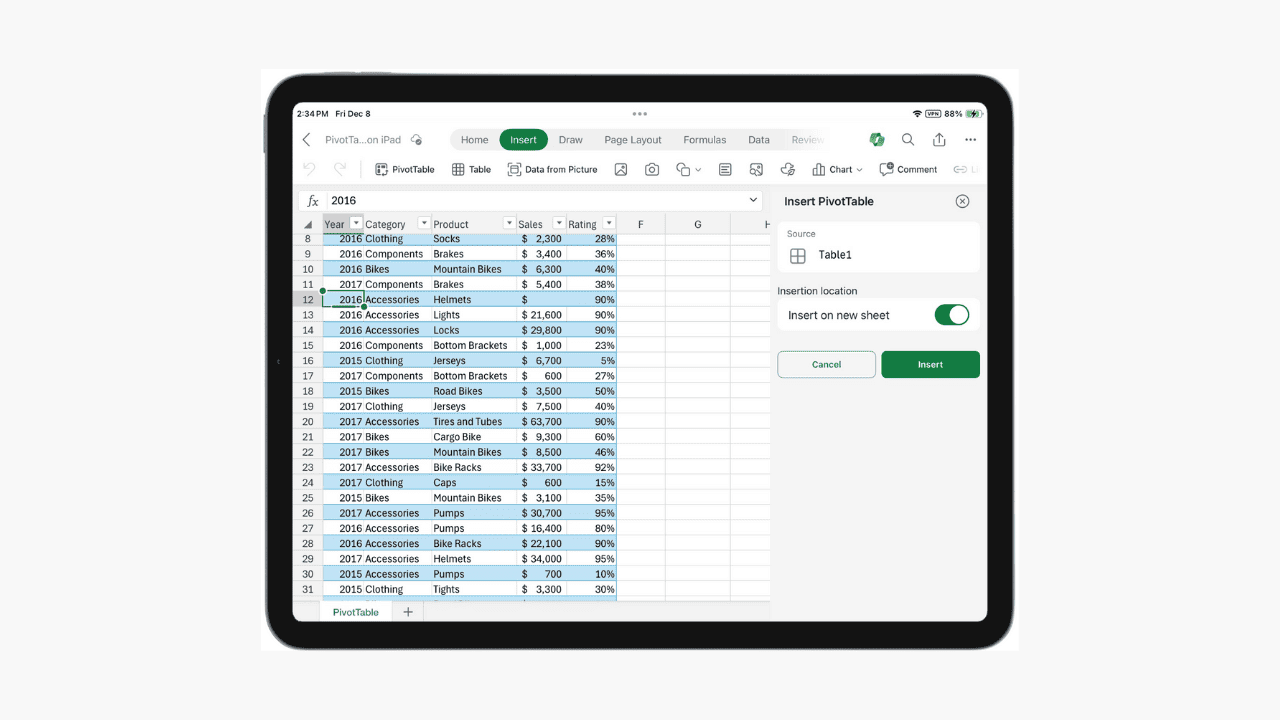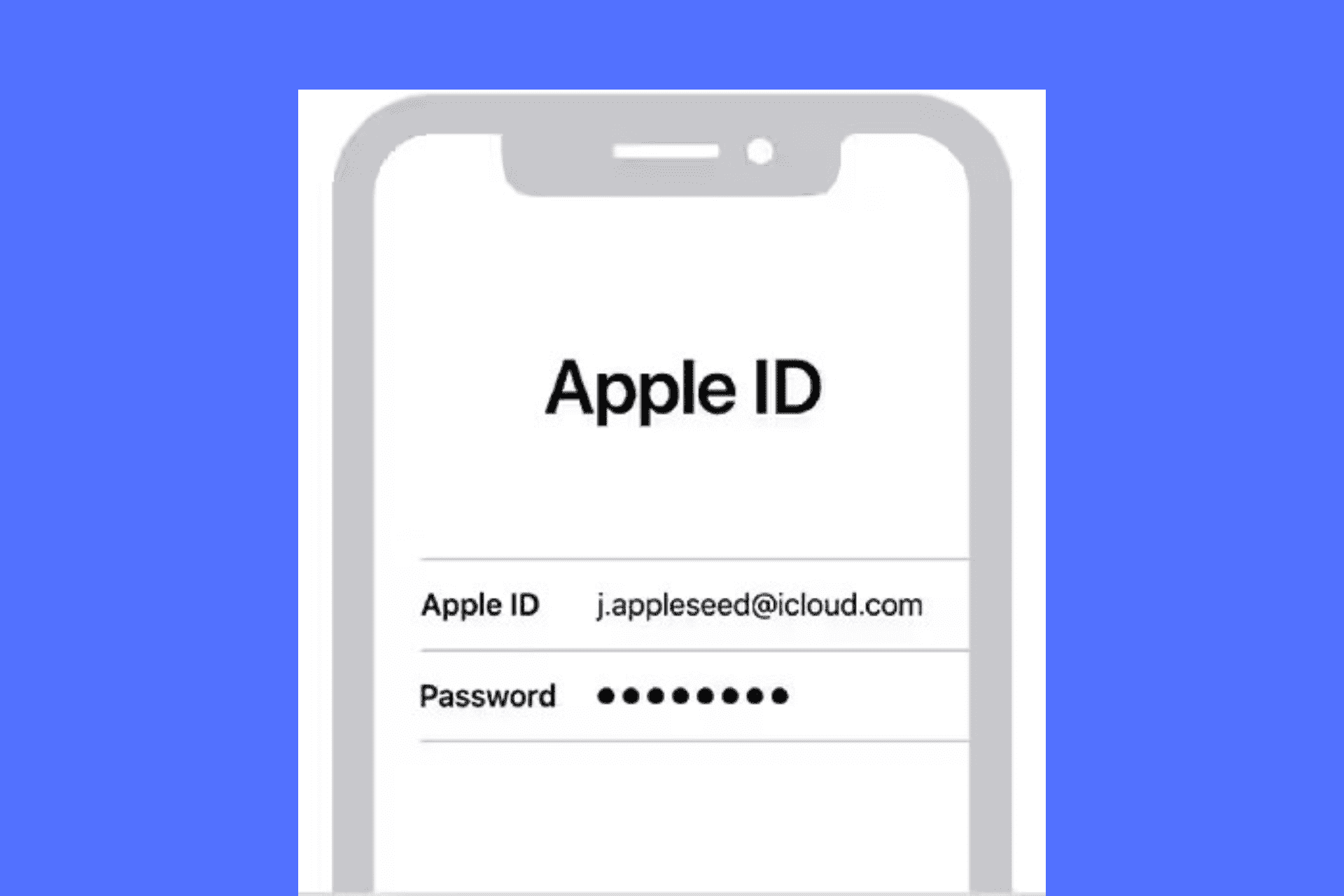iPad 无法连接 iTunes? 解决了!
7分钟读
更新
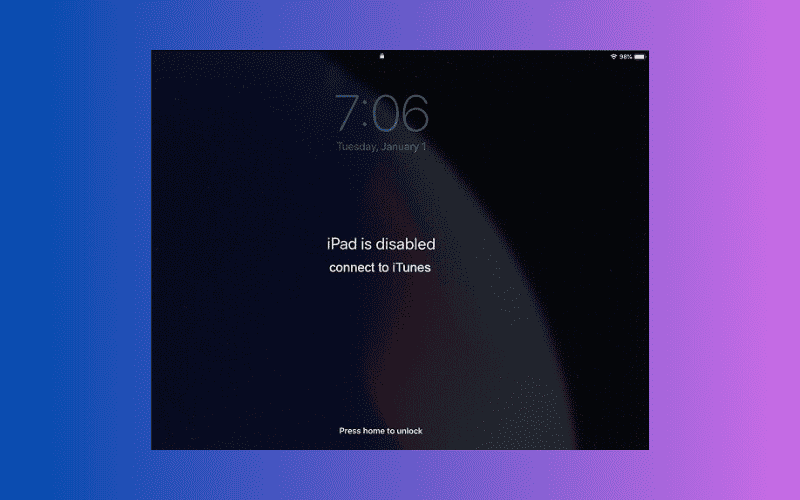
如果您多次输入错误密码,您可能会收到 iPad 已禁用 连接到 iTunes 屏幕。 在本指南中,我们将在解释原因后立即讨论一些专家推荐的解决 iPad 禁用问题的方法。
为什么我的 iPad 无法连接到 iTunes?
如果连续 XNUMX 次输入错误的密码,则会出现 iPad 已禁用 连接到 iTunes 的情况。 发生这种情况是因为出于安全原因,Apple 不会无限次尝试解锁 iPad。 除了多次输入错误的密码外,如果 iPadOS 更新未能成功完成或存在其他软件冲突,也可能会出现此问题。
[embedyt] https://www.youtube.com/watch?v=UGa9wYYEt2U[/embedyt]
如何使用 iTunes 解锁已禁用的 iPad?
在继续执行解锁禁用的 iPad 的步骤之前,请确保执行以下检查:
- 尝试重新启动您的 iPad。
- 准备好 iPad 随附的 USB 数据线。
- 访问具有兼容且更新的 iTunes 应用程序的计算机。
1. 将已禁用的 iPad 置于恢复模式
- 将 iPad 与电脑连接。
- 按下并快速释放距离最近的音量按钮 最佳 按钮。
- 接下来,按下并快速释放距离顶部按钮最远的音量按钮。
- 现在按住 最佳 按钮,直到看到黑屏、iTunes 图标以及连接到 PC 的电缆图像,即 恢复模式。
对于带有“主页”按钮的 iPad,请同时按住“电源”按钮和“主页”按钮,直到看到恢复屏幕。
2. 恢复已禁用的 iPad
该过程可能需要一些时间,因此请等待,直到您看到从备份恢复设备(如果有)或将其设置为新设备的选项。
优点:
- 自由的
缺点:
- 如果您没有备份,您最终将丢失所有数据。
- 需要一台电脑来连接您的 iPad
- 进入恢复模式并不总是那么容易。
如何在没有 iTunes 的情况下解锁禁用的 iPad?
方法 1:使用值得信赖的 iPhone 解锁器解锁已禁用的 iPad
如果您正在寻找一种更安全的方式在禁用时解锁 iPad,则必须使用可靠的第三方应用程序, Tenorshare 4uKey。 此屏幕锁定删除工具可以在几秒钟内轻松地从您的 iPad 或 iPhone 上删除 Touch ID、Face ID 或密码。
一些 主要特点 Tenorshare 4uKey 的:
- 无需 iCloud 或 iTunes 即可解锁禁用的 iPhone、iPad 和 iPod Touch
- 即使 iOS 设备已锁定,您也可以重置它
- 绕过 MDM 屏幕并删除 MDM 配置文件
- 允许您无需密码即可关闭“查找”
- 无需输入密码即可删除 Apple ID
- 兼容最新的 iOS 和 iPadOS 17。
为了摆脱 禁用 iPad 安全连接到 iTunes 屏幕,请按照下列步骤操作:
- 下载并安装 Tenorshare 4uKey 在你的电脑上
- 双击该图标启动该工具。
- 使用兼容电缆将 iPad 连接到电脑。 点击 Start 开始.
- 该工具将检测您的 iPad; 点击 下一页 继续。
- 现在,在 下载匹配的固件 页面,选择路径并单击 下载.
- 下载完成后,单击 开始删除 启动禁用的 iPad 的解锁。
该过程将需要几分钟; 完成后您就可以访问您的 iPad。
方法2: 修复 iPad 被禁用使用 iCloud 连接到 iTunes
对于此方法,您需要电话或计算机、稳定的互联网连接,并且设备必须具有 找到我的 功能已启用。 擦除 iPad 将修复无法连接到 iTunes 的问题,但也会删除 iPad 中的所有数据。 不过,如果您有 iCloud 备份,则可以恢复它。
- 在MyCAD中点击 软件更新 iCloud 官方网站 在您的计算机或移动设备上。
- 使用您的Apple ID和密码登录。
- 您可能会收到输入 2FA 代码的提示。
- 定位 找到我的.
- 来自 所有设备 下拉菜单,选择您的 iPad的.
- 点击 删除iPad.
- 按照屏幕上的说明恢复您的设备。
优点:
- Apple 推荐的方法之一是解决该问题。
- 您可以在计算机或其他手机上使用 iCloud。
缺点:
- 必须提前启用“查找我的”功能。
- 仅当您有稳定的互联网连接时才有效。
方法3: 通过硬重置在没有 iTunes 的情况下解锁禁用的 iPad
如果您无法访问任何其他设备,您可以尝试硬重置您的 iPad 以修复“禁用 iPad、连接到 iTunes”问题。
对于带有“主页”按钮的旧款 iPad,请同时按住顶部和“主页”按钮,直到看到 Apple 徽标。
优点:
- 在不丢失数据的情况下恢复设备的最简单方法。
- 不需要额外的设备或电缆。
缺点:
- 如果您不知道密码,此方法将不起作用。
方法4: 无需 iTunes 或电脑即可解锁禁用的 iPad
iPad 被禁用,在 iPadOS 低于 iPadOS 15.2 的 iPad 上出现连接到 iTunes 错误。 对于更新到 iPadOS 15.2 及更高版本的禁用 iPad,它将显示 iPad 不可用或安全锁定屏幕,它提供了“擦除 iPad”选项,可在锁定屏幕上解锁 iPad。
等待几分钟,您的 iPad 将被删除并设置为新的。
优点:
- 它很容易执行。
- 不需要任何额外的设备。
缺点:
- 需要互联网连接、Apple ID 和密码。
- 此方法只能在 iPadOS 15.2 或更高版本上使用。
如何让 iPad 退出禁用模式?
如果您不知道密码,可以使用 Tenorshare 4ukey 安全解锁已禁用的 iPad。 如果您不想丢失数据,可以在摆脱 iPad 禁用连接 iTunes 屏幕后使用 iTunes 或 iCloud 恢复备份。
iPad 处于禁用状态多久?
如果您输入密码错误 6 次,则必须等待 1 分钟才能再次输入密码。
但是,如果失败尝试次数超过 10 次,您将看到 iPad 长时间处于禁用状态。 您可以使用上述方法修复它。
如何解锁不可用的 iPad?
如果您看到 iPad 不可用消息,您可以尝试重新启动它、将其连接到 Wi-Fi 或蜂窝网络,或者使用 Tenoshare 4ukey 将设备重置为出厂设置。
总结一下:
解锁已禁用的 iPad 似乎很棘手,尤其是在您不知道密码的情况下。 传统方法无疑可以让你的 iPad 恢复工作状态,但并不总是那么容易遵循。 这就是为什么您需要合适的 iPhone 解锁软件,例如 Tenoshare 4uKey。 它可以帮助您在几分钟内修复无法与 iTunes 连接的 iPhone。